Como usar o AssistiveTouch no Apple Watch
AssistiveTouch é um recurso de acessibilidade do Apple Watch que permite usar o Apple Watch sem a necessidade de tocar em sua tela.
Utilizando o giroscópio, o acelerômetro e o sensor óptico de frequência cardíaca no Apple Watch, o AssistiveTouch opera apertando e beliscando sua mão, pulso ou braço em que o relógio está.
Este recurso foi projetado para pessoas com diferenças de membros, mas qualquer pessoa pode usá-lo. Continue lendo para ver como você ativa e usa o AssistiveTouch e deixe-o tornar o uso do seu Apple Watch potencialmente muito mais fácil para você.
Ativando AssistiveTouch

Para começar a usar o AssistiveTouch, você precisa estar usando o Apple Watch e atualizá-lo para o watchOS 8 ou posterior.
Pode ser necessário ativar o AssistiveTouch nas configurações do Apple Watch também. Para acessar as configurações de acessibilidade, acesse o aplicativo Watch no seu iPhone e toque em Acessibilidade na guia My Watch .
Depois que o AssistiveTouch estiver ativado nas configurações, você só precisa fechar a mão em um punho solto duas vezes. O recurso deve ser ativado imediatamente e você poderá começar a navegar no relógio!
Navegação AssistiveTouch Básica

Usar AssistiveTouch em seu Apple Watch requer principalmente apertar sua mão para certos comandos e apertar um dedo com seu polegar para outros.
Apertar os dedos permite navegar para diferentes botões ou opções na tela na maioria dos aplicativos. Quando o cronômetro está desativando, por exemplo, você pode apertar para focar nos botões Parar ou Repetir .
Quando você está focado em um botão, ele será destacado com um retângulo azul na tela do Apple Watch.
Apertar a mão uma vez confirma sua seleção. Basicamente, ele pressiona o botão em que você está focado.
Alguns aplicativos também respondem ao aperto duplo. Se você estiver recebendo uma chamada, por exemplo, apertar duas vezes sua mão permitirá que você atenda a chamada diretamente no seu Apple Watch.
Esses movimentos permitirão que você contorne a maioria dos aplicativos Apple Watch com AssistiveTouch. Mas o recurso possui comandos e controles mais avançados que você também pode utilizar.
Controles AssistiveTouch avançados

Um recurso avançado do AssistiveTouch é o menu Action. O menu Ação oferece mais opções para interagir com o Apple Watch do que apenas beliscar e apertar.
Por exemplo, o menu Action tem um botão Press Crown . Usar este botão permite obter tudo o que você obtém pressionando a coroa digital em seu Apple Watch sem realmente tocá-lo.
Outra opção é o Motion Pointer . Uma vez ativado, o ponteiro de movimento permite que você navegue pelo Apple Watch inclinando-o. Inclinar para cima moverá o ponteiro para cima e para baixo moverá o ponteiro para baixo.
Você pode rolar rapidamente pelas opções de botão disponíveis para você com isso. Passar o ponteiro do mouse sobre uma opção irá selecioná-la.
Você também pode inclinar para a direita ou esquerda da tela do Apple Watch para navegar para outras janelas em seus aplicativos do Apple Watch. Por exemplo, ao usar o aplicativo Workout, isso permitirá que você navegue entre a exibição de suas estatísticas e os botões Fim e Pausa .
O menu Ação pode ser acessado com um duplo aperto de mão. Você pode então navegar pelas opções apertando os dedos e pode selecionar o botão que deseja apertando uma vez.
O Motion Pointer pode ser ativado no menu Ação ou agitando o Apple Watch para cima e para baixo rapidamente.
Outro ótimo recurso de acessibilidade
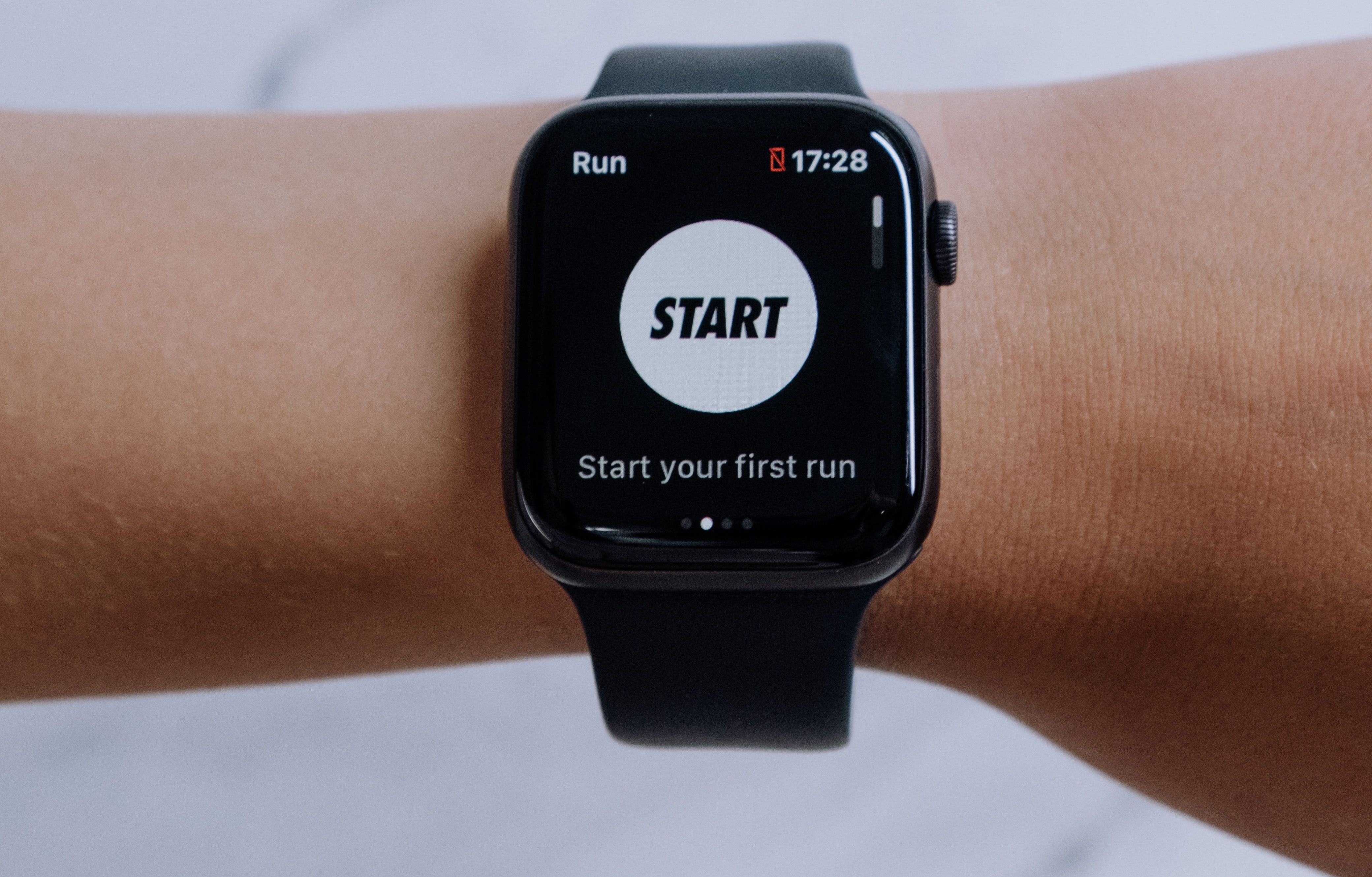
Estamos muito animados com o fato de a Apple ter tornado o Apple Watch mais acessível para mais pessoas incluindo o AssistiveTouch. AssistiveTouch já existe há algum tempo em iPhones e iPads e é ótimo vê-lo sendo incluído em outros dispositivos da Apple também.
AssistiveTouch está se juntando a uma série de outros recursos de acessibilidade que mal podemos esperar para ver nos produtos da Apple em um futuro próximo. Esperamos que nosso guia acima ajude você a aprender mais sobre esses recursos e que eles o ajudem a navegar melhor em seus dispositivos e em sua vida, independentemente das suas necessidades.

